Systeeminstellingen definiëren vanaf het tabblad Algemeen
Notitie
Als u Alleen Unified Interface gebruiken hebt ingeschakeld, doet u het volgende voordat u de procedures in dit artikel gebruikt:
- Selecteer instellingen (
 ) op de navigatiebalk.
) op de navigatiebalk. - Selecteer Geavanceerde instellingen.
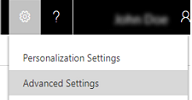
Gebruik de instellingen op deze pagina om algemene systeeminstellingen te wijzigen, zoals voorkeuren voor opslaan, aantal decimalen, precisie van valuta's en andere standaardinstellingen voor Dynamics 365 Customer Engagement (on-premises).
Open het dialoogvenster Systeeminstellingen als het niet al open is
Zorg dat u de beveiligingsrol systeembeheerder of systeemaanpasser of gelijkwaardige machtigingen hebt.
Uw beveiligingsrol bekijken
Volg de handelingen in Uw gebruikersprofiel weergeven.
Hebt u niet de juiste machtigingen? Neem contact op met uw systeembeheerder.
Ga naar Instellingen>Beheer.
Klik op het tabblad Systeeminstellingen>Algemeen.
| Instellingen | Beschrijving |
|---|---|
| Tekstterugloop toestaan in veldlabels en waarden van formulieren | Standaard: Ja. Kies Ja om tekstterugloop toe te staan. |
| De standaardoptie voor opslaan voor formulieren selecteren | |
| Automatisch opslaan voor alle formulieren inschakelen | Zo ja, wat de standaard is, worden nadat een record is gemaakt (voor het eerst opgeslagen), wijzigingen in het formulier automatisch dertig seconden nadat de wijziging is aangebracht, opgeslagen. De periode van 30 seconden begint nadat een wijziging is aangebracht. Als geen wijzigingen worden doorgevoerd, wordt niet automatisch opgeslagen. Meer informatie vindt u in Automatisch opslaan beheren. |
| Opties voor Skype voor Bedrijven instellen | |
| IM-aanwezigheid voor het systeem inschakelen | Zo ja, wat de standaard is, wordt bij chatberichten de huidige status van gebruikers, contactpersonen, verkoopkansen of potentiële klanten weergegeven. Dit geldt alleen voor lijsten en sublijsten voor entiteiten met een bijgewerkte gebruikersinterface. |
| De notatie van de volledige naam instellen | |
| Notatie van de naam | Selecteer de volgorde waarin klant- en gebruikersnamen moeten worden weergegeven. De standaard is voornaam achternaam. |
| De valutanauwkeurigheid instellen die in het hele systeem voor prijzen wordt gebruikt | |
| Decimale nauwkeurigheid prijs | Selecteer hoeveel decimalen er voor een valuta moeten worden gebruikt. De standaard is 2. |
| Instellen of opnieuw toegewezen records worden gedeeld met de oorspronkelijke eigenaar | |
| Opnieuw toegewezen records delen met de oorspronkelijke eigenaar | Selecteer of een record wordt gedeeld met de oorspronkelijke eigenaar van de record of geheel opnieuw wordt toegewezen aan een andere gebruiker. De standaard is Nee. |
| Geblokkeerde bestandsextensie voor bijlagen instellen | Voorkom dat gebruikers bestanden toevoegen met bepaalde bestandsnaamextensies. |
| Optie voor valutaweergave instellen | |
| Valuta's weergeven met | Stel in hoe valuta's worden weergegeven: met een valutasymbool, wat de standaard is, of met een valutacode. Het valutasymbool kan bijvoorbeeld $ zijn en de valutacode USD. |
| Snel zoeken instellen | |
| Recordlimieten voor Snel zoeken inschakelen | Zo ja, wat de standaard is, en als er meer dan 10.000 records worden gevonden, wordt een bericht weergegeven waarin een meer verfijnde zoekactie wordt voorgesteld. |
| Zoekactie in volledige tekst voor Snel zoeken | Zoekactie in volledige tekst in- of uitschakelen. De standaardwaarde is Nee (uitgeschakeld). Lees Opties voor Snel zoeken configureren voordat u zoeken in volledige tekst inschakelt |
| Entiteiten selecteren om te zoeken | Klik op Selecteren om de entiteiten te kiezen die u wilt opnemen als gebruikers een zoekopdracht uitvoeren in Dynamics 365 voor tablets. |
| Bing-kaarten inschakelen | |
| Bing-kaarten op formulieren tonen | Indien ja (de standaardwaarde), moeten de gebruikers van Customer Engagement (on-premises) een sleutel voor Bing-kaarten invoeren. |
| Voer de sleutel voor Bing-kaarten (on-premises) in | On-premises gebruikers kunnen een sleutel voor Bing-kaarten krijgen van: Bing Maps Dev Center |
| Standaardland-/regionummer instellen | |
| Voorvoegsel land-/regionummer inschakelen | Indien deze functie is ingeschakeld, wat de standaard is, wordt in Customer Engagement (on-premises) het land-/regionummer als voorvoegsel toegevoegd aan nummers die gebruikers proberen te bellen. |
| Voorvoegsel land-/regionummer | De standaard is +1. Dat is de code van land/regio voor Noord-Amerika. |
| Telefoonprovider instellen | |
| Provider selecteren voor Klikken om te bellen | Kies de provider voor uitgaande gesprekken vanuit Customer Engagement (on-premises). Deze instelling is niet van toepassing op Dynamics 365 voor tablets of Dynamics 365 voor telefoons. |
| Instellen of gebruikers Microsoft Dynamics 365-bericht zien | |
| Gebruikers zien app-downloadbericht | Zo ja (de standaardwaarde), krijgen gebruikers een bericht te zien over het downloaden van de app Dynamics 365 voor tablets. |
| URL van aangepaste Help instellen | |
| Aangepaste Help gebruiken voor aanpasbare entiteiten | Als u de standaard-Help-inhoud wilt vervangen door aangepaste Help die is bedoeld voor uw gebruikers, klikt u op Ja. Nadat u aangepaste Help hebt ingeschakeld, kunt u Algemene URL voor aangepaste Help invoeren. |
| Algemene URL van aangepaste Help | Als u de standaard-Help wilt vervangen door één URL voor alle aanpasbare recordtypen (entiteiten), voert u de URL hier in. U hebt ook de mogelijkheid om vervangende URL's in te voeren voor elk recordtype (entiteit) voor aanpasbare recordtypen. Meer informatie: Helpervaring aanpassen |
| Parameters toevoegen aan URL | Als u op Ja klikt om parameters aan de URL toe te voegen, kunt u de Help-inhoud dynamischer maken. U kunt bijvoorbeeld toegang krijgen tot de parameters voor de taalcode van de gebruiker, de entiteitnaam, het invoerpunt en de formulier-ID. Meer informatie: Helpervaring aanpassen |
| Instellen of gebruikers het welkomstscherm zien | |
| Welkomstscherm tonen aan gebruikers wanneer zij zich aanmelden | Als gebruikers Customer Engagement (on-premises) starten, zien ze een welkomstscherm (navigatierondleiding) dat een snel overzicht geeft van Customer Engagement (on-premises). Klik op Nee om deze rondleiding voor alle gebruikers in uw organisatie uit te schakelen. |
| Weergave oude formulieren gebruiken | |
| Gebruik omwille van de compatibiliteit de legacyengine voor formulierweergave. Dat kan negatieve gevolgen voor de prestaties hebben. | Wij hebben verbeteringen aangebracht in formulieren van Dynamics 365-apps zodat deze sneller worden geladen. Als u echter formulieren hebt die niet-ondersteunde aanpassingen bevatten, kunnen deze verbeteringen compatibiliteitsproblemen veroorzaken. Als u dit wilt voorkomen, kunt u de formulierverbeteringen tijdelijk uitschakelen door Ja te kiezen. We bevelen aan dat u deze instelling weer op Nee zet nadat u de scriptproblemen hebt opgelost, zodat u kunt profiteren van geoptimaliseerde formulieren. Opmerking: wanneer een formulier wordt gebruikt dat niet-ondersteunde aanpassingen bevat, bijvoorbeeld niet-ondersteunde JavaScript, kan het formulier mogelijk niet worden geladen of ziet de gebruiker een foutbericht. Als het formulier niet kan worden geladen, stelt u de optie Weergave oude formulieren gebruiken in op Ja. Als het formulier wordt geladen nadat u deze optie hebt geselecteerd, hebt u mogelijk niet-ondersteunde aanpassingen. Als de gebruiker een foutmelding ziet, klikt deze op "De gegevens weergeven die naar Microsoft worden gezonden" om de details in de <CrmScriptErrorReport>-labels te zien. |
| Stel opties in voor de standaardapp: Dynamics 365 – aangepast | |
| Standaardapp weergeven op landingspagina en in app-wisselaar | De standaardwaarde is Ja. Wijzigen in Nee om te voorkomen dat de standaardapp wordt weergegeven op de Customer Engagement (on-premises)-startpagina en in het menu van de appselector. |
| Standaardapp-naam | Voer het label in dat moet worden gebruikt voor de standaardapp. Dit wordt weergegeven op de Customer Engagement (on-premises)-startpagina. Het standaardlabel is Dynamics 365 for Customer Engagement-apps - aangepast. |
| De standaardstatus van de kaart instellen voor interactieve dashboards | |
| Geef kaarten weer in uitgevouwen status | Klik op Ja om het gedetailleerde kaartformulier in een dashboard te zien. Als deze optie is ingesteld op Nee (standaard), worden alleen de kolomkop en de minimale details weergegeven in het kaartformulier. |
Zie ook
Automatisch opslaan beheren
Helpervaring aanpassen [Aanpassing]